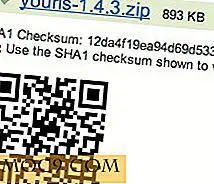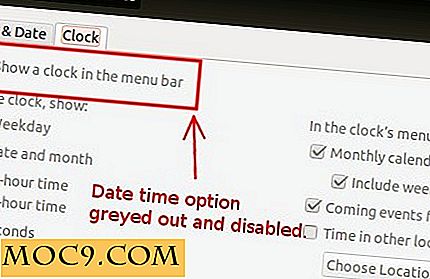Verwenden Sie Seafile für Dateisynchronisierung und Zusammenarbeit
Wenn Sie in Teams arbeiten, werden Sie den Nutzen von File-Sharing-Tools wie Dropbox, OwnCloud und Sparkleshare zu schätzen wissen. Seafile ist eine weitere Software, die sich hauptsächlich auf Dateisynchronisation und Zusammenarbeit konzentriert. Es ist Open Source und kommt mit Desktop-Clients für die verschiedenen Plattformen, einschließlich Linux, Windows, Mac, Android und iOS. Das Beste ist, dass Sie es auch auf Ihrem eigenen Server installieren können, ähnlich wie Owncloud und Sparkleshare.
Wenn Sie sich für Seafile anmelden, erhalten Sie 5 GB kostenlosen Online-Speicherplatz. Es scheint jedoch keinen Premium-Plan für größeren Speicherplatz zu geben.
Anfangen
Die Verwendung ist ziemlich einfach, unterscheidet sich aber stark von Dropbox oder Owncloud. Um zu beginnen, melden Sie sich bei Seafile an.
Sobald Sie eingeloggt sind, klicken Sie auf die Schaltfläche "Neue Bibliothek". Geben Sie einen Namen und eine Beschreibung für diese Bibliothek ein und entscheiden Sie, ob Sie diese Bibliothek verschlüsseln möchten.

Das war's erstmal für das Online-Konto. Der nächste Schritt besteht darin, den Desktop-Client zu konfigurieren.
Konfigurieren des Desktop-Clients
Laden Sie den Desktop-Client für Ihre Plattform herunter. Es unterstützt Linux, Windows, Mac, Android und iOS.
Beim ersten Lauf werden Sie aufgefordert, das Verzeichnis zum Speichern der Seedateidaten auszuwählen.

Nachdem Sie das Verzeichnis ausgewählt und auf OK geklickt haben, öffnet es Ihren Browser und lädt die Seedatei. Dies ist der Hauptbereich zum Konfigurieren Ihrer Seafile-Bibliotheken und -Einstellungen.

Das letzte, was Sie tun müssen, ist, zum Online-Konto zurückzukehren und Ihre Bibliothek in das Seafile-Verzeichnis herunterzuladen, das Sie gerade auf Ihrem Computer erstellt haben. Das ist es. Alle Dateien, die Sie in diesem Ordner ablegen, werden mit der Cloud synchronisiert.

Um Dateiänderungen in der Bibliothek anzuzeigen, müssen Sie nur auf den Bibliothekslink in Ihrem Online-Konto klicken. Dadurch können Sie die Änderungen und die Revision in einer Github-Weise anzeigen. Sie können auch auf eine einzelne Datei klicken, um den Inhalt, die Änderungen und den Verlauf anzuzeigen.

Zusammenarbeit
Seafile ermöglicht Ihnen das Erstellen einer Gruppe und das Hinzufügen von Mitarbeitern zu der Gruppe. Sie können auch Personen einladen, auf Ihre Bibliothek zuzugreifen. Um dies zu tun, klicken Sie einfach auf den Link Gruppen im Menü, gefolgt von "Neue Gruppe". Nachdem Sie die Gruppe erstellt haben, können Sie eine neue Bibliothek hinzufügen und Ihre Teamkollegen einladen, die Bibliothek herunterzuladen und Änderungen daran vorzunehmen.

Private Wolke
Die obigen Anweisungen verwenden die Seafile Cloud und erfordern, dass Sie ein Konto bei Seafile einrichten. Wenn Sie es lieber auf Ihrem eigenen Server hosten möchten, können Sie die Serverdateien herunterladen und den Anweisungen folgen, um sie zu installieren. Die Serverdateien werden in Debian 6, Ubuntu 11.10, 12.04 und Centos 5.8, 6.0+ unterstützt.
Fazit
Wenn Sie Seafile verwenden, um Ihre Dateien zu synchronisieren, wie Sie es in Dropbox tun, werden Sie enttäuscht sein, wenn es an Funktionen mangelt. Für die Zusammenarbeit (wie Github-Stil) denke ich, dass Sie es schätzen werden, wie einfach Sie Personen zur Zusammenarbeit einladen können und wie sie Ihre Bibliothek sofort herunterladen, Änderungen daran vornehmen und sie mit allen Dateirevisionen zurück in die Cloud synchronisieren können.
Seafile
Bildnachweis: Vielfalt und Teamwork von BigStockPhoto